Heim >häufiges Problem >Was soll ich tun, wenn Win7 im Startup-Manager hängen bleibt und nicht darauf zugegriffen werden kann? Wie kann ich das Problem lösen, wenn Win7 im Startup-Manager hängen bleibt und nicht darauf zugegriffen werden kann?
Was soll ich tun, wenn Win7 im Startup-Manager hängen bleibt und nicht darauf zugegriffen werden kann? Wie kann ich das Problem lösen, wenn Win7 im Startup-Manager hängen bleibt und nicht darauf zugegriffen werden kann?
- PHPznach vorne
- 2023-07-13 15:41:152417Durchsuche
Während des Startvorgangs kam es bei Win7-Kunden zu einer Situation, in der die Seite im Startup-Manager verblieb und nicht aufgerufen werden konnte. Was sollten sie tun? Zuerst doppelklicken Sie, um den Computer zu öffnen, klicken dann in der oberen Menüleiste auf „Systemeigenschaften“, dann links auf „Erweiterte Systemeinstellungen“, klicken dann unter „Start- und Systemfehlerbehebung“ auf „Einstellungen“ und deaktivieren dann „Dauer des Betriebssystemverzeichnisses anzeigen“ und „ Geben Sie an, wie lange es dauert, Optionen zu reparieren, falls erforderlich“ ist in Ordnung.
Was tun, wenn Win7 im Startup Manager hängen bleibt und nicht aufgerufen werden kann:
1 Öffnen Sie den Computer und klicken Sie oben auf Systemeigenschaften.
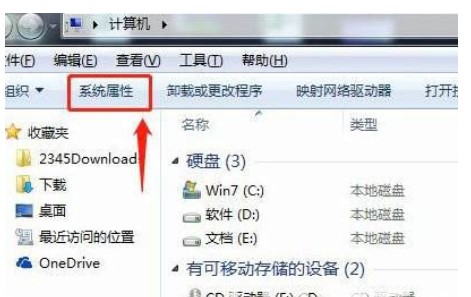
2. Klicken Sie links auf die High-End-Systemkonfiguration. Klicken Sie in der Spalte „Start- und Systemfehlerbehebung“ auf „Einstellungen“.
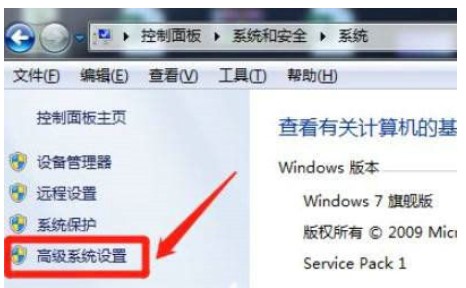
3. Ein Dialogfeld wird angezeigt und deaktiviert die beiden Elemente.
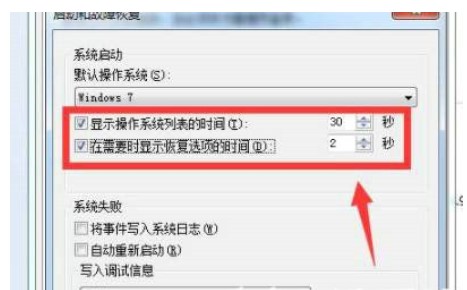
4. Klicken Sie einfach auf OK.
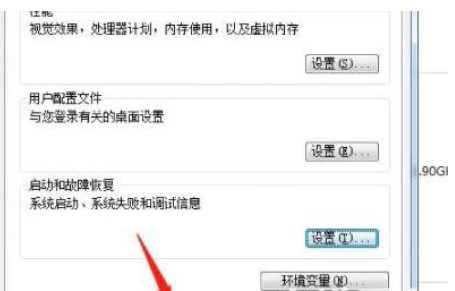
Im Folgenden finden Sie den vollständigen Inhaltsaustausch zur Lösung des Problems, dass Win7 im Startup-Manager hängen bleibt und nicht eingegeben werden kann.
Das obige ist der detaillierte Inhalt vonWas soll ich tun, wenn Win7 im Startup-Manager hängen bleibt und nicht darauf zugegriffen werden kann? Wie kann ich das Problem lösen, wenn Win7 im Startup-Manager hängen bleibt und nicht darauf zugegriffen werden kann?. Für weitere Informationen folgen Sie bitte anderen verwandten Artikeln auf der PHP chinesischen Website!

